win10蓝牙怎么启用网络连接呢?还有一些的朋友不清楚具体的连接方法,接下来小编为您带来win10蓝牙启用网络连接方法。
1、首先点击电脑左下角的搜索框,输入“疑难解答”,点击【打开】。
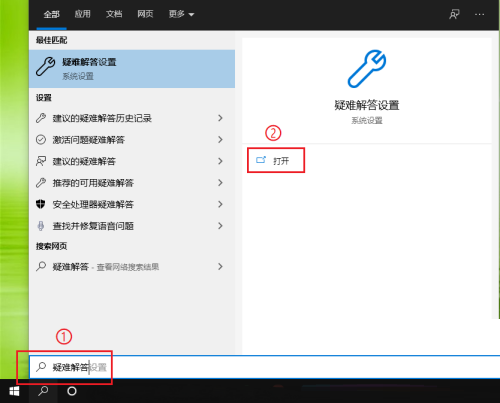
2、然后找到“网络适配器”,点击右下角的【运行疑难解答】。
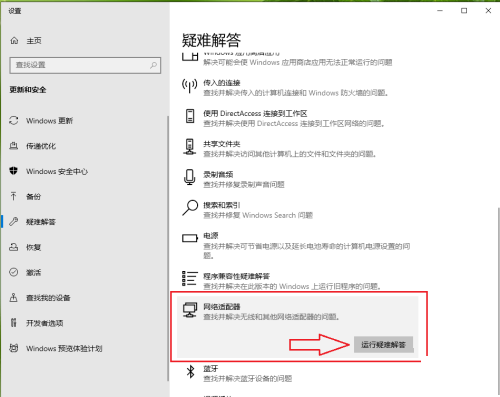
3、选择【蓝牙网络连接】,然后点击【下一步】。
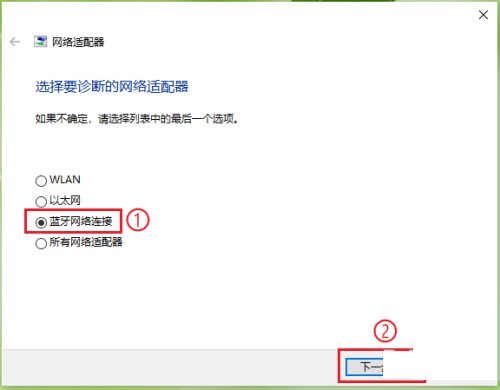
4、接着点击【尝试以管理员身份进行这些修复】。
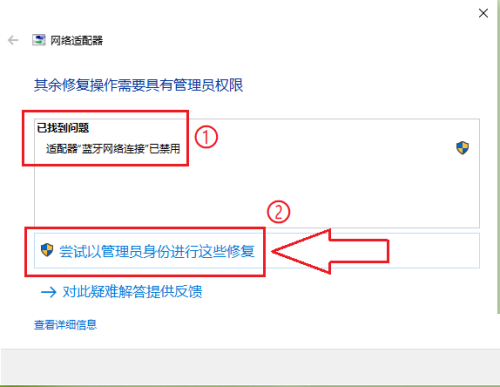
5、疑难解答完成,点击【查看详细】。
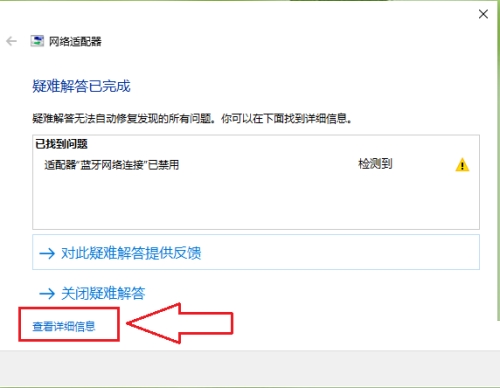
6、最后可以发现蓝牙网络连接已经被启用。

希望此教程能帮到大家!更多教程请关注下载之家!
win10蓝牙怎么启用网络连接呢?还有一些的朋友不清楚具体的连接方法,接下来小编为您带来win10蓝牙启用网络连接方法。
1、首先点击电脑左下角的搜索框,输入“疑难解答”,点击【打开】。
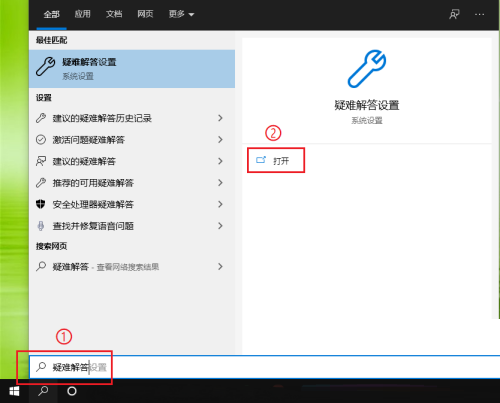
2、然后找到“网络适配器”,点击右下角的【运行疑难解答】。
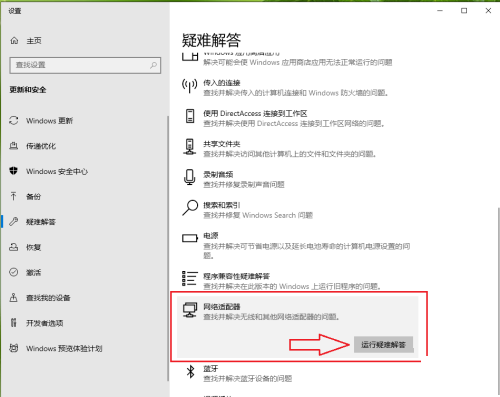
3、选择【蓝牙网络连接】,然后点击【下一步】。
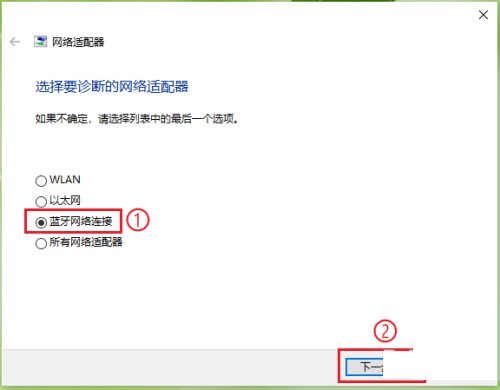
4、接着点击【尝试以管理员身份进行这些修复】。
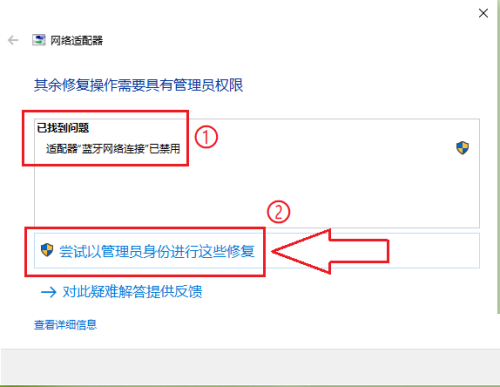
5、疑难解答完成,点击【查看详细】。
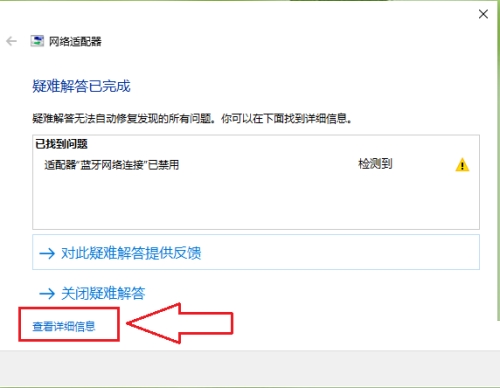
6、最后可以发现蓝牙网络连接已经被启用。

希望此教程能帮到大家!更多教程请关注下载之家!